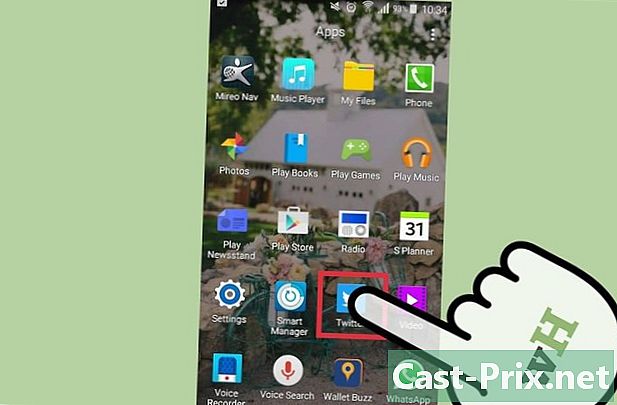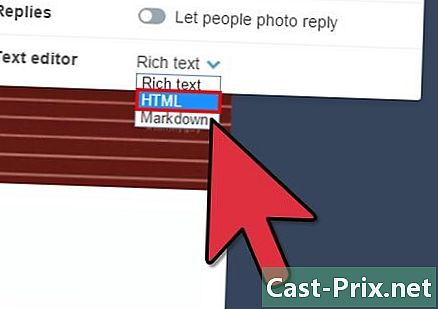So geben Sie einen Zeitplan in Google Kalender frei
Autor:
Robert Simon
Erstelldatum:
21 Juni 2021
Aktualisierungsdatum:
13 Kann 2024
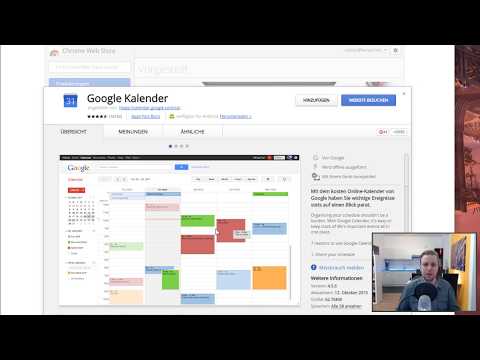
Inhalt
- Stufen
- Methode 1 Teilen Sie ein Ereignis mit sehr bestimmten Personen
- Methode 2 Machen Sie Ihren Kalender öffentlich
- Methode 3 Ereignisse teilen
- Methode 4 Über Outlook freigeben
- Methode 5 Über ICalendar teilen
In Google Kalender geht es nicht nur darum, Ihren eigenen Zeitplan zu organisieren, sondern auch darum, verschiedene Ereignisse mit Ihren Freunden oder Kollegen zu teilen. Mit Google Kalender können Sie von Ihrem Computer oder Telefon aus besser koordinieren und organisieren. Erfahren Sie unten, wie Sie Ihre Ereignisse in Google Kalender freigeben können.
Stufen
Methode 1 Teilen Sie ein Ereignis mit sehr bestimmten Personen
-

Wählen Sie die Agenda aus, die Sie teilen möchten. Gehen Sie zu Ihrer persönlichen Google Kalender-Seite und klicken Sie links auf der Seite auf den Pfeil neben der Agenda, die Sie freigeben möchten. Wählen Sie die Option "Diesen Kalender freigeben".- Sie können festlegen, dass Ihr Kalender nicht öffentlich zugänglich sein soll, indem Sie ihn privat für bestimmte Personen freigeben, z. B. für Ihre Freunde oder Kollegen. Sie müssen ihnen also eine bestimmte URL geben, ohne die sie nicht auf Ihren Kalender zugreifen können.
-

Geben Sie die betroffenen Adressen ein. Geben Sie unter "Für bestimmte Personen freigeben" die Adressen der Personen ein, für die Sie Ihren Kalender oder eine Mailingliste freigeben möchten, sofern dies zuvor definiert wurde. Legen Sie dann die Berechtigungen fest, die Sie diesen Personen erteilen möchten, damit sie von Ihnen freigegebene Elemente auf Kalenderebene bearbeiten oder nicht bearbeiten können. Klicken Sie abschließend auf "Person hinzufügen".- "Show event details" (Ereignisdetails anzeigen) bedeutet, dass die Person, die Sie hinzufügen, alle Notizen und Standortdetails zu den Lagenda-Ereignissen sehen kann.
- "Änderungen vornehmen UND Freigabe verwalten" bedeutet, dass die betreffende Person Ereignisse ändern, der Agenda hinzufügen oder sie sogar mit anderen teilen kann. Andererseits gibt "Änderungen an Ereignissen vornehmen" der ausgewählten Person nur das Recht, Ereignisse zu ändern oder hinzuzufügen.
- "Nur Verfügbarkeitsinfo anzeigen (Details ausblenden)" zeigt nur an, dass der Lagenda-Besitzer ja oder nein verfügbar ist.
- Auf diese Weise können Sie so viele Personen hinzufügen, wie Sie möchten, und jeder eine andere Kontrollebene zuweisen.
-

Klicken Sie unten auf der Seite auf "Speichern". Von nun an werden die Personen, die Sie gerade ausgewählt haben, unter Ihrer E-Mail-Adresse angezeigt. Darüber hinaus erhalten sie im Gegenzug eine Benachrichtigung über Ihre Agenda, die ebenfalls automatisch zu ihren Zeitplänen im Abschnitt "Andere Kalender" hinzugefügt wird.- Wenn eine der zuvor eingegebenen E-Mail-Adressen keine "Google Mail" -Adresse ist, erhält der Eigentümer eine E-Mail, um ein Google-Konto zu erstellen und den Inhalt Ihres Kalenders anzuzeigen. Nur Google-Nutzer können auf Ihren Google Kalender zugreifen.
-

Es ist auch möglich, eine Agenda zu teilen, ohne eine E-Mail-Einladung zu senden. Rufen Sie dazu die Startseite von Google Kalender auf und wählen Sie den Kalender aus, den Sie freigeben möchten. Klicken Sie auf den kleinen Pfeil rechts und gehen Sie zu "Lagenda Settings". -
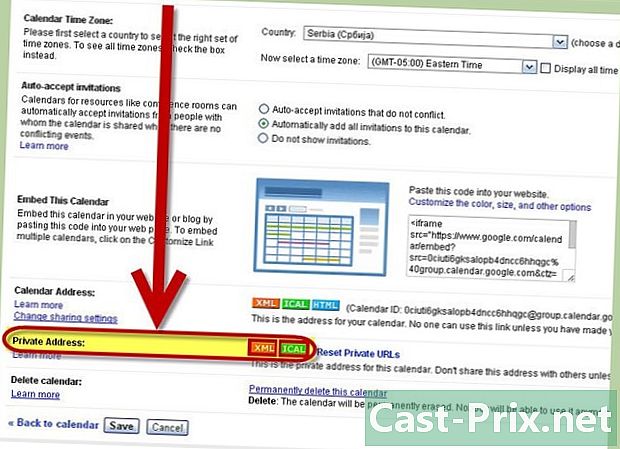
Unten finden Sie einen Bereich "Private URL". Klicken Sie darauf, um das für Sie passende Format auszuwählen.- Wenn Sie sich für XML entscheiden, kann Ihr Kalender möglicherweise von anderen Anwendungen aus aufgerufen und auf einen beliebigen RSS-Reader kopiert werden. Wenn Sie stattdessen ICAL wählen, kann Ihr Kalender von jeder Anwendung gelesen werden, die das iCal-Format unterstützt.
- Nachdem Sie das von Ihnen bevorzugte Format ausgewählt haben, wird ein Popup-Fenster mit einer URL angezeigt. Kopieren Sie diese Adresse und geben Sie sie an alle weiter, mit denen Sie sie teilen möchten. Drücken Sie dann OK.

- Diese Adresse gibt den Empfängern die vollständige Kontrolle über Ihren Kalender. Auf diese Weise können sie Elemente hinzufügen, ändern oder löschen oder diese Agenda mit anderen Personen teilen.
- Wenn Sie sich für XML entscheiden, kann Ihr Kalender möglicherweise von anderen Anwendungen aus aufgerufen und auf einen beliebigen RSS-Reader kopiert werden. Wenn Sie stattdessen ICAL wählen, kann Ihr Kalender von jeder Anwendung gelesen werden, die das iCal-Format unterstützt.
Methode 2 Machen Sie Ihren Kalender öffentlich
-

Wählen Sie die Agenda aus, die Sie teilen möchten. Gehen Sie zu Ihrer persönlichen Google Kalender-Seite und klicken Sie links auf der Seite auf den Pfeil neben der Agenda, die Sie freigeben möchten. Wählen Sie die Option "Diesen Kalender freigeben".- Wenn Sie Ihren Kalender öffentlich machen, kann jeder Internetnutzer darauf zugreifen und er wird sogar als Ergebnis von Google-Suchen angezeigt.
-

Aktivieren Sie dazu das Kontrollkästchen neben "Diesen Kalender öffentlich machen". Wenn Sie auch mehr als Ihre Verfügbarkeit teilen möchten, aktivieren Sie das Kontrollkästchen "Nur meine Verfügbarkeit anzeigen (Details ausblenden)". Drücken Sie dann unten auf "Speichern".- Gehen Sie jetzt zu den Einstellungen Ihres Kalenders, indem Sie auf den kleinen Pfeil rechts neben dem Titel klicken.

- Gehen Sie jetzt zu den Einstellungen Ihres Kalenders, indem Sie auf den kleinen Pfeil rechts neben dem Titel klicken.
-

Gehen Sie nach unten, finden Sie die Option "lagenda URL address". Wählen Sie dann das Format, in dem Sie Ihren Kalender freigeben möchten. Wenn Sie Zweifel haben, entscheiden Sie sich für die HTML-Version. Auf diese Weise kann jeder, der Zugang zum Internet hat, Ihren Kalender anzeigen und über eine Suchmaschine leicht finden.- Kopieren Sie die URL-Adresse, fügen Sie sie in das angezeigte Fenster ein und teilen Sie sie allen mit, für die Sie Ihren Kalender freigeben möchten. Drücken Sie dann OK, nachdem Sie die Adresse natürlich in der Zwischenablage gespeichert haben.
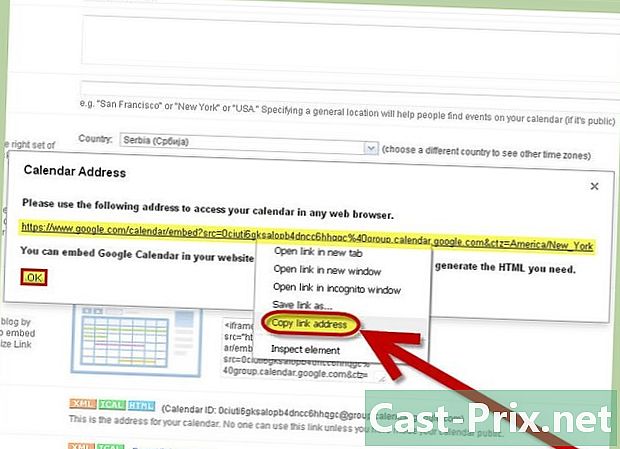
- Kopieren Sie die URL-Adresse, fügen Sie sie in das angezeigte Fenster ein und teilen Sie sie allen mit, für die Sie Ihren Kalender freigeben möchten. Drücken Sie dann OK, nachdem Sie die Adresse natürlich in der Zwischenablage gespeichert haben.
Methode 3 Ereignisse teilen
-

Wählen Sie eine Veranstaltung aus Ihrem Kalender. Ein Popup-Fenster wird angezeigt. Klicken Sie auf "Event bearbeiten". Dadurch gelangen Sie zu den Details dieser Veranstaltung. Sie können dann andere Personen zu Letzterem einladen oder den Eigentümer ändern. -

Laden Sie andere ein. Wenn Sie Ihre Agenda für andere Personen freigeben möchten, klicken Sie rechts im Fenster auf "Gäste hinzufügen" und geben Sie die E-Mail-Adressen der Personen ein, für die Sie Ihren Kalender freigeben möchten.- In diesem letzten Feld werden die verschiedenen Berechtigungen aufgelistet, die Sie Ihren Gästen zuordnen können. Sie können beispielsweise Ereignisse bearbeiten, andere Personen einladen oder eine Liste aller Gäste in diesem Kalender anzeigen lassen.
-

Eigentümer eines Ereignisses ändern. Wenn Sie ein Ereignis auf eine andere Person übertragen möchten, rufen Sie das Detail des betreffenden Ereignisses auf und klicken Sie auf das Dropdown-Menü unter Beschreibung. Wählen Sie dann "Eigentümer ändern ...". Es erscheint sofort ein Fenster, in dem Sie aufgefordert werden, die E-Mail-Adresse der Person einzugeben, auf die Sie abzielen.- Wenn Sie das getan haben, verlieren Sie die Kontrolle über Ihre Agenda.
Methode 4 Über Outlook freigeben
- Sie können Ihren Zeitplan über Outlook verwenden. Es wird in der Tat aktualisiert, das heißt, Sie werden nicht die Möglichkeit haben, irgendetwas darin zu bearbeiten. Für Änderungen ist Google Kalender erforderlich.
- Melden Sie sich bei Google Kalender an und klicken Sie auf den kleinen Pfeil neben dem Zeitplan, den Sie freigeben möchten. Wählen Sie dann "Lagenda-Einstellungen".

- Scrolle runter zu "Private URL". Klicken Sie dann auf die grüne Schaltfläche mit der Bezeichnung ICAL. Ein neues Fenster mit dem Link zu Ihrem Kalender wird geöffnet.

- Kopieren Sie den betreffenden Link.

- Melden Sie sich bei Google Kalender an und klicken Sie auf den kleinen Pfeil neben dem Zeitplan, den Sie freigeben möchten. Wählen Sie dann "Lagenda-Einstellungen".
-

Gehen Sie jetzt zu Outlook. Klicken Sie im Menü auf "Extras" und wählen Sie "Kontoeinstellungen". Wenn Sie Outlook 2010 verwenden, wechseln Sie zu "Datei" und dann zu "Kontoeinstellungen". Klicken Sie anschließend auf die Registerkarte "Kalender" und wählen Sie "Neu". -

Fügen Sie die zuvor kopierte ICAL-Adresse ein und klicken Sie auf "Hinzufügen". Schließlich benennen Sie Ihren Kalender und drücken Sie "Speichern".
Methode 5 Über ICalendar teilen
- Teilen Sie Ihre Agenda wie zuvor erläutert mit - wir erinnern Sie daran, dass es möglich ist, sie privat oder öffentlich zu teilen. Gehen Sie dann zum Detail des Kalenders und klicken Sie auf die grüne Schaltfläche "ICal".
- Wenn Sie Ihre Agenda öffentlich teilen möchten, klicken Sie auf die Schaltfläche "iCal" rechts neben der "Lagenda URL-Adresse". Wenn Sie sie privat teilen möchten, wählen Sie die unten stehende aus (rechts) die Erwähnung "Private URL".

- Wenn Sie Ihre Agenda öffentlich teilen möchten, klicken Sie auf die Schaltfläche "iCal" rechts neben der "Lagenda URL-Adresse". Wenn Sie sie privat teilen möchten, wählen Sie die unten stehende aus (rechts) die Erwähnung "Private URL".
-

Kopieren Sie dann die angezeigte Adresse und drücken Sie OK. Teilen Sie diese Adresse Ihren Kollegen oder Freunden mit. -

Öffnen Sie jetzt iCal.- Erstellen Sie einen neuen Kalender und geben Sie ihm einen Namen.

- Klicken Sie mit der rechten Maustaste auf "lagenda" und wählen Sie "subscribe" aus dem Menü. Geben Sie dann die zuvor kopierte Adresse ein.

- Wählen Sie die Optionen aus, die Sie zuweisen möchten, und drücken Sie dann OK. Sie können die Alarme deaktivieren oder die Elemente löschen, die sich auf diesen Kalender beziehen.

- Erstellen Sie einen neuen Kalender und geben Sie ihm einen Namen.